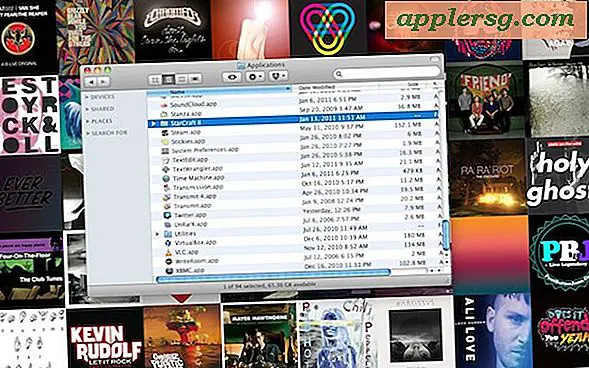Comment définir un répondeur automatique de vacances dans Gmail

Si vous êtes un utilisateur de Gmail et que vous êtes absent des courriers électroniques, des vacances ou du bureau pendant un certain temps, vous pouvez définir un message de réponse automatique par e-mail via Gmail.
Les répondeurs automatiques, les répondeurs «hors bureau» et les répondeurs vacanciers fonctionnent comme les noms l'indiquent; quand ils sont activés et que quelqu'un vous envoie un e-mail, ils reçoivent une réponse automatique de votre compte e-mail avec un message de votre choix, en disant généralement quelque chose comme "Je suis loin de mon bureau, appelez mon téléphone portable ou contactez quelqu'un d'autre pour obtenir de l'aide. "
Ce didacticiel explique comment configurer et configurer un répondeur automatique pour un compte Gmail. Il peut être défini à partir de n'importe quel navigateur sur n'importe quel appareil, y compris Windows PC, Mac, Linux, iPhone, iPad, Android, Chrome OS ou autre. vous pouvez accéder au site Web de Gmail à partir de.
Gmail facilite grandement la configuration d'un répondeur automatique et vous pouvez définir des dates de début et de fin pour le répondeur de vacances, ou vous pouvez l'activer immédiatement et durer indéfiniment jusqu'à ce que vous désactiviez manuellement le répondeur automatique. Bien sûr, vous pouvez également personnaliser le sujet et le message de réponse par e-mail.
Comment définir un répondeur automatique de vacances avec Gmail
L'utilisation de cette approche basée sur Gmail est accessible et configurée via le Web sur gmail.com. Un avantage important de cette méthode est qu'elle gérera les emails des répondeurs automatiques du côté serveur de Gmail, ce qui signifie que les réponses automatiques «hors du bureau» de Gmail seront plus rapides avant que l'email ne parvienne à votre iPhone, iPad ou Mac. et plus fiable que de les installer sur un périphérique local, en particulier si le ou les périphériques en question sont sur une couverture réseau ou cellulaire limitée.
- Accédez à Google Mail ou Gmail.com et connectez-vous au compte de messagerie que vous souhaitez configurer pour un répondeur automatique.
- Accédez aux paramètres Gmail en cliquant sur l'icône en forme de roue dentée, puis en sélectionnant "Paramètres" dans le menu déroulant ou en accédant à l'URL suivante:
- Faites défiler vers le bas pour trouver la section "Vacation Responder" des paramètres généraux de Gmail
- Cochez la case à côté de "Vacation responder ON"
- Remplissez les paramètres de répondeur de vacances pour Gmail, notamment les suivants:
- Premier jour
- Dernier jour (facultatif, cela met automatiquement fin au répondeur de vacances)
- Assujettir
- Message
- Indiquez si vous souhaitez ou non envoyer l'autorépondeur de vacances aux utilisateurs de vos contacts
- Une fois satisfait de votre configuration de répondeur de vacances, choisissez "Enregistrer les modifications"
https://mail.google.com/mail/u/0/#settings/general

Notez que si la date de début est définie sur Date d'aujourd'hui (quelle que soit la date actuelle), l'auto-répondeur démarre immédiatement.
Le paramètre Répondeur de vacances / absence du bureau dans Gmail est décrit comme suit par Gmail:
"(Envoie une réponse automatique aux messages entrants Si un contact vous envoie plusieurs messages, cette réponse automatique sera envoyée au plus une fois tous les 4 jours)"
En d'autres termes, si quelqu'un continue de vous envoyer des courriels, il ne recevra pas de messages de réponse automatique, mais en recevra un autre dans quelques jours s'il lui arrive d'envoyer un autre courriel à ce moment-là.
Comme mentionné précédemment, l'utilisation de l'approche Gmail est idéale pour les utilisateurs de Gmail car elle gère le répondeur automatique sur le serveur Gmail. En fait, dès que Gmail reçoit l'e-mail dans votre boîte de réception, il répond par un message automatique. Cela diffère de la configuration ou de l'utilisation d'auto-répondeurs du côté des périphériques, car lorsqu'un autorépondeur est configuré sur un périphérique local, il doit disposer d'un accès Internet pour vérifier l'e-mail et envoyer une réponse. Pour un exemple pratique, cela signifie que la configuration de l'auto-répondeur Gmail directement via Gmail envoie le message de réponse automatique même dans une situation où votre iPhone, iPad ou Mac n'a pas de connexion Internet - par exemple sur un avion au-dessus du Pacifique ou le sommet du mont Everest - alors que la méthode basée sur le périphérique local n'est pas capable de le faire, car elle nécessite une connexion Internet active pour détecter et envoyer la réponse automatique. Néanmoins, si vous êtes intéressé, vous pouvez également apprendre comment configurer les répondeurs automatiques pour Mail sur Mac OS, ainsi que la configuration des e-mails «Out of Office» pour Mail sur iPhone et iPad.
Vous pouvez également activer et modifier le répondeur automatique dans Gmail avec l'application Gmail pour iPhone et iPad ou Android, en utilisant les paramètres intégrés à l'application de la même manière que décrit ici. Cependant, nous nous concentrons sur le client Gmail basé sur le Web.
Comment faire pour désactiver les e-mails de répondeur de vacances «hors du bureau» sur Gmail
- Allez sur Gmail.com et connectez-vous au compte de messagerie en question
- Cliquez sur l'icône en forme de roue dentée, puis sélectionnez "Paramètres" dans le menu déroulant ou accédez à l'URL suivante lorsque vous êtes connecté à votre compte Gmail:
- Faites défiler jusqu'à la section "Vacation Responder" des paramètres généraux
- Basculer le bouton pour "Vacation Responder off"
- Choisissez "Enregistrer les modifications"
https://mail.google.com/mail/u/0/#settings/general
Et c'est tout, si vous n'avez pas défini de date de fin où l'e-mail de réponse automatique s'arrêtera automatiquement, vous pouvez désactiver le répondeur à tout moment de cette façon.
Vous pouvez activer ou désactiver le répondeur automatique dans Gmail à tout moment, que ce soit sur le Web ou via l'application Gmail sur un iPhone, un iPad ou un appareil Android.
Connaissez-vous d'autres conseils ou astuces utiles pour configurer les e-mails de réponse, les répondeurs de vacances et autres réponses automatiques? Partagez-les dans les commentaires ci-dessous!